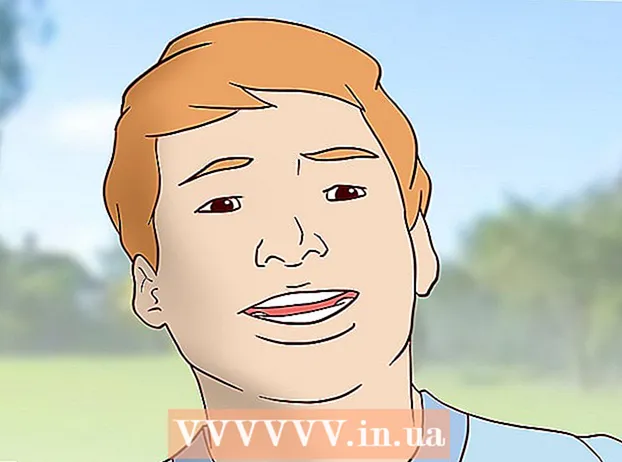Հեղինակ:
Judy Howell
Ստեղծման Ամսաթիվը:
6 Հուլիս 2021
Թարմացման Ամսաթիվը:
1 Հուլիս 2024
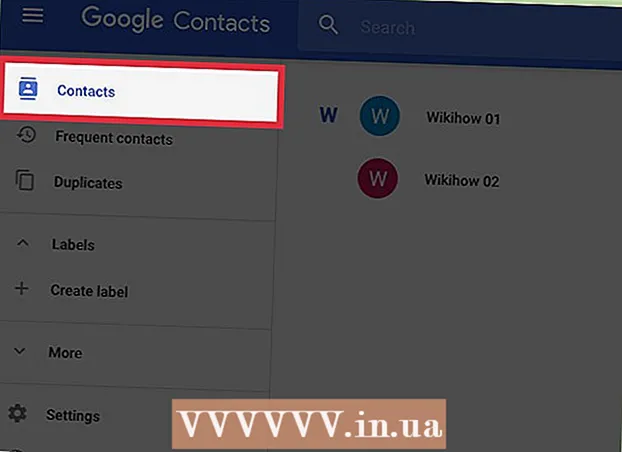
Բովանդակություն
- Քայլել
- 3-րդ մաս 1. Գտեք ձեր կոնտակտները
- 3-րդ մասի 2-րդ մասը. Ձեր հեռախոսից կոնտակտները պատճենեք Google- ին
- 3-րդ մաս 3-ը. Ձեր կոնտակտների արտահանումը որպես ֆայլ
Կոնտակտները, որոնք դուք ավելացրել եք տարբեր հաշիվների միջոցով, ինչպիսիք են Google- ը և WhatsApp- ը, ավտոմատ կերպով պահվում են համապատասխան հաշիվներում: Ձեր սարքի պահեստում պահած կոնտակտները պետք է պահուստավորվեն, եթե նախատեսում եք դատարկել ձեր սարքը: Ձեր Android սարքում պահված կոնտակտները պահուստավորելու ամենաարագ ձևը դրանք ձեր Google հաշվում պատճենելն է:
Քայլել
3-րդ մաս 1. Գտեք ձեր կոնտակտները
 Հպեք «Կոնտակտներ» կամ «Մարդիկ» հավելվածին ձեր սարքում: Այս գործընթացի տևողությունը կախված է ձեր սարքի արտադրողից և ձեր կողմից օգտագործվող կոնտակտների հավելվածից:
Հպեք «Կոնտակտներ» կամ «Մարդիկ» հավելվածին ձեր սարքում: Այս գործընթացի տևողությունը կախված է ձեր սարքի արտադրողից և ձեր կողմից օգտագործվող կոնտակտների հավելվածից:  Հպեք ⋮ կամ ավելին կոճակին: Սովորաբար դա վերին աջ անկյունում է:
Հպեք ⋮ կամ ավելին կոճակին: Սովորաբար դա վերին աջ անկյունում է:  Հպեք Կոնտակտներին ՝ Displayուցադրման կամ Displayուցադրման ընտրանքները: Գուցե նախ անհրաժեշտ է թակել «Կարգավորումներ» տարբերակը: Ձևակերպումը կարող է տարբեր լինել `կախված սարքից:
Հպեք Կոնտակտներին ՝ Displayուցադրման կամ Displayուցադրման ընտրանքները: Գուցե նախ անհրաժեշտ է թակել «Կարգավորումներ» տարբերակը: Ձևակերպումը կարող է տարբեր լինել `կախված սարքից:  Հպեք հաշվին ՝ կոնտակտները դիտելու համար: Հաշիվ ընտրելիս դուք կտեսնեք այդ հաշվի վրա պահված բոլոր կոնտակտները: Հաշվի հետ կապված յուրաքանչյուր կոնտակտ ինքնաբերաբար պահուստավորվում է, որը կարող է վերականգնվել, երբ կրկին մուտք գործեք:
Հպեք հաշվին ՝ կոնտակտները դիտելու համար: Հաշիվ ընտրելիս դուք կտեսնեք այդ հաշվի վրա պահված բոլոր կոնտակտները: Հաշվի հետ կապված յուրաքանչյուր կոնտակտ ինքնաբերաբար պահուստավորվում է, որը կարող է վերականգնվել, երբ կրկին մուտք գործեք: - Օրինակ, եթե թակել եք «WhatsApp» - ին, ձեր WhatsApp- ի բոլոր կոնտակտները կհայտնվեն: Այս կոնտակտները պահվում են WhatsApp սերվերներում, այնպես որ ձեզ հարկավոր չէ անհանգստանալ կրկնօրինակի մասին:
 Հպեք Հեռախոսին ՝ ձեր հեռախոսում պահված կոնտակտները դիտելու համար: Սրանք կոնտակտներ են, որոնք պահվում են ձեր սարքի հիշողության մեջ և պետք է փոխանցվեն մեկ այլ հաշվի, օրինակ ՝ Google- ին, կամ արտահանվեն ֆայլ: Ձեր սարքի հիշողության մեջ պահված կոնտակտները կջնջվեն, երբ սարքը վերակայեք գործարանային կարգավորումների:
Հպեք Հեռախոսին ՝ ձեր հեռախոսում պահված կոնտակտները դիտելու համար: Սրանք կոնտակտներ են, որոնք պահվում են ձեր սարքի հիշողության մեջ և պետք է փոխանցվեն մեկ այլ հաշվի, օրինակ ՝ Google- ին, կամ արտահանվեն ֆայլ: Ձեր սարքի հիշողության մեջ պահված կոնտակտները կջնջվեն, երբ սարքը վերակայեք գործարանային կարգավորումների:
3-րդ մասի 2-րդ մասը. Ձեր հեռախոսից կոնտակտները պատճենեք Google- ին
 Բացեք ձեր «Կոնտակտներ» հավելվածը Հեռախոսի տեսքում: Ձեր կոնտակտների հավելվածն այժմ պետք է ցուցադրի միայն այն կապերը, որոնք պահվում են ձեր սարքի հիշողության մեջ:
Բացեք ձեր «Կոնտակտներ» հավելվածը Հեռախոսի տեսքում: Ձեր կոնտակտների հավելվածն այժմ պետք է ցուցադրի միայն այն կապերը, որոնք պահվում են ձեր սարքի հիշողության մեջ: - Նշենք, որ այս բաժնում տերմինաբանությունը տարբերվում է ըստ հեռախոսի արտադրողի: Ստորև նկարագրված հատկությունները կարող են հասանելի չլինել բոլոր սարքերում:
 Հպեք «Ավելին» կամ «» կոճակին:
Հպեք «Ավելին» կամ «» կոճակին: Հպեք Կարգավորումներ կամ Կառավարեք կոնտակտները:
Հպեք Կարգավորումներ կամ Կառավարեք կոնտակտները: Հպեք Տեղափոխեք սարքի կոնտակտները կամ Պատճենել: Այս տարբերակի ձևակերպումը կարող է զգալիորեն տարբեր լինել `սարքից սարք: Փնտրեք գործիք, որը կփոխանցի ձեր կոնտակտները մի հաշվից մյուսը:
Հպեք Տեղափոխեք սարքի կոնտակտները կամ Պատճենել: Այս տարբերակի ձևակերպումը կարող է զգալիորեն տարբեր լինել `սարքից սարք: Փնտրեք գործիք, որը կփոխանցի ձեր կոնտակտները մի հաշվից մյուսը: - Եթե ձեր Google հաշվին կոնտակտներ պատճենելու հնարավորություն չունեք, կարող եք նաև արտահանել կոնտակտները որպես ֆայլ, ապա ներմուծել դրանք Google- ում:
 Հպեք «Հեռախոս» ցուցակից: Եթե ձեզանից պահանջվում է ընտրել այն հաշիվը, որից ցանկանում եք տեղափոխել կոնտակտները, ընտրեք հեռախոսի պահեստը:
Հպեք «Հեռախոս» ցուցակից: Եթե ձեզանից պահանջվում է ընտրել այն հաշիվը, որից ցանկանում եք տեղափոխել կոնտակտները, ընտրեք հեռախոսի պահեստը:  Հպեք ձեր Google հաշվին «Toուցակում»: Ընտրեք ձեր Google հաշիվը այն հաշիվների ցանկից, որոնցում կարող եք կոնտակտներ տեղափոխել: Սա երաշխավորում է, որ դրանք կհայտնվեն ձեր Google հաշիվ մուտք գործելուն պես, և դրանց միջոցով կարող եք մուտք գործել contact.google.com.
Հպեք ձեր Google հաշվին «Toուցակում»: Ընտրեք ձեր Google հաշիվը այն հաշիվների ցանկից, որոնցում կարող եք կոնտակտներ տեղափոխել: Սա երաշխավորում է, որ դրանք կհայտնվեն ձեր Google հաշիվ մուտք գործելուն պես, և դրանց միջոցով կարող եք մուտք գործել contact.google.com.  Հպեք Պատճենել կամ OK: Ձեր կոնտակտները կպատճառվեն ձեր Google հաշվին: Սա կարող է որոշ ժամանակ տևել, եթե ստիպված լինեք շատ կոնտակտներ պատճենել:
Հպեք Պատճենել կամ OK: Ձեր կոնտակտները կպատճառվեն ձեր Google հաշվին: Սա կարող է որոշ ժամանակ տևել, եթե ստիպված լինեք շատ կոնտակտներ պատճենել:  Ձեր զննարկիչում անցեք contact.google.com. Կարող եք հաստատել, որ ձեր կոնտակտները հաջողությամբ ավելացվել են այստեղ:
Ձեր զննարկիչում անցեք contact.google.com. Կարող եք հաստատել, որ ձեր կոնտակտները հաջողությամբ ավելացվել են այստեղ:  Մուտք գործեք ձեր Google հաշիվ: Մուտք գործեք նույն Google հաշիվ, որտեղ պատճենել եք կոնտակտները:
Մուտք գործեք ձեր Google հաշիվ: Մուտք գործեք նույն Google հաշիվ, որտեղ պատճենել եք կոնտակտները:  Գտեք նոր ավելացված կոնտակտները: Եթե այստեղ տեսնում եք ձեր հեռախոսի կոնտակտները, դա նշանակում է, որ դրանք պահուստավորված են Google- ում: Կարող է սպասել, որ ձեր կոնտակտները համաժամանան:
Գտեք նոր ավելացված կոնտակտները: Եթե այստեղ տեսնում եք ձեր հեռախոսի կոնտակտները, դա նշանակում է, որ դրանք պահուստավորված են Google- ում: Կարող է սպասել, որ ձեր կոնտակտները համաժամանան:
3-րդ մաս 3-ը. Ձեր կոնտակտների արտահանումը որպես ֆայլ
 Հպեք «Կոնտակտներ» հավելվածին ձեր սարքում: Եթե չեք կարող կոնտակտները պատճենել անմիջապես ձեր Google հաշվին, կարող եք դրանք արտահանել ֆայլ, ապա ներմուծել այդ ֆայլը ձեր Google հաշվում:
Հպեք «Կոնտակտներ» հավելվածին ձեր սարքում: Եթե չեք կարող կոնտակտները պատճենել անմիջապես ձեր Google հաշվին, կարող եք դրանք արտահանել ֆայլ, ապա ներմուծել այդ ֆայլը ձեր Google հաշվում:  Հպեք ⋮ կամ ավելին կոճակին:
Հպեք ⋮ կամ ավելին կոճակին: Հպեք Կոնտակտներին ՝ Displayուցադրման կամ Displayուցադրման ընտրանքները: Գուցե նախ անհրաժեշտ է թակել «Կարգավորումներ» տարբերակը:
Հպեք Կոնտակտներին ՝ Displayուցադրման կամ Displayուցադրման ընտրանքները: Գուցե նախ անհրաժեշտ է թակել «Կարգավորումներ» տարբերակը:  Հպեք «Հեռախոս» տարբերակը: Արդյունքում, կոնտակտների հավելվածը ցույց կտա միայն ձեր սարքում պահված կոնտակտները, որոնք այն կոնտակտներն են, որոնց համար անհրաժեշտ է պահուստավորել:
Հպեք «Հեռախոս» տարբերակը: Արդյունքում, կոնտակտների հավելվածը ցույց կտա միայն ձեր սարքում պահված կոնտակտները, որոնք այն կոնտակտներն են, որոնց համար անհրաժեշտ է պահուստավորել:  Կրկին հպեք ⋮ կամ ավելին կոճակին:
Կրկին հպեք ⋮ կամ ավելին կոճակին: Հպեք Կարգավորումներ կամ Կառավարեք կոնտակտները:
Հպեք Կարգավորումներ կամ Կառավարեք կոնտակտները: Հպեք «Ներմուծում / արտահանում կամ պահուստավորում» տարբերակը:
Հպեք «Ներմուծում / արտահանում կամ պահուստավորում» տարբերակը: Հպեք «Արտահանել» կոճակին:
Հպեք «Արտահանել» կոճակին: Հպեք ձեր սարքի պահեստին: Սա ձեր հեռախոսի հիշողության մեջ կպահի կոնտակտների ֆայլը:
Հպեք ձեր սարքի պահեստին: Սա ձեր հեռախոսի հիշողության մեջ կպահի կոնտակտների ֆայլը:  Հպեք այն կոնտակտներին, որոնք ցանկանում եք արտահանել: Երբ ձեզ հուշում են, հպեք այն կոնտակտներին, որոնք ցանկանում եք արտահանել: Քանի որ դուք դիտումը սահմանափակել եք ձեր հեռախոսում պահված կոնտակտներով, սովորաբար կարող եք պարզապես հպել «Ընտրել բոլորը»:
Հպեք այն կոնտակտներին, որոնք ցանկանում եք արտահանել: Երբ ձեզ հուշում են, հպեք այն կոնտակտներին, որոնք ցանկանում եք արտահանել: Քանի որ դուք դիտումը սահմանափակել եք ձեր հեռախոսում պահված կոնտակտներով, սովորաբար կարող եք պարզապես հպել «Ընտրել բոլորը»:  Սպասեք, մինչ ձեր կոնտակտները արտահանվեն: Բոլոր կոնտակտները արտահանվելուն պես դուք կստանաք ծանուցում էկրանի վերևում:
Սպասեք, մինչ ձեր կոնտակտները արտահանվեն: Բոլոր կոնտակտները արտահանվելուն պես դուք կստանաք ծանուցում էկրանի վերևում:  Կոնտակտների հավելվածում հպեք ⋮ կամ ավելին կոճակին:
Կոնտակտների հավելվածում հպեք ⋮ կամ ավելին կոճակին: Հպեք Կարգավորումներ կամ Կառավարեք կոնտակտները:
Հպեք Կարգավորումներ կամ Կառավարեք կոնտակտները: Հպեք «Ներմուծում / արտահանում» տարբերակին:
Հպեք «Ներմուծում / արտահանում» տարբերակին: Թակել Ներմուծել
Թակել Ներմուծել Հպեք ձեր Google հաշվին: Սա ապահովում է, որ ներմուծված կոնտակտներն անմիջապես ավելացվեն ձեր Google հաշվին:
Հպեք ձեր Google հաշվին: Սա ապահովում է, որ ներմուծված կոնտակտներն անմիջապես ավելացվեն ձեր Google հաշվին:  Հպեք կոնտակտների ֆայլին: Երբ հուշում է, հպեք ձեր ստեղծած ֆայլին: Սա կոնտակտները ֆայլից կներմուծի ձեր Google հաշիվ և առցանց կրկնօրինակում կստեղծի:
Հպեք կոնտակտների ֆայլին: Երբ հուշում է, հպեք ձեր ստեղծած ֆայլին: Սա կոնտակտները ֆայլից կներմուծի ձեր Google հաշիվ և առցանց կրկնօրինակում կստեղծի:  Ձեր զննարկիչում անցեք contact.google.com.
Ձեր զննարկիչում անցեք contact.google.com. Մուտք գործեք ձեր Google հաշիվ: Մուտք գործեք նույն հաշիվ, որտեղ պատճենել եք կոնտակտները:
Մուտք գործեք ձեր Google հաշիվ: Մուտք գործեք նույն հաշիվ, որտեղ պատճենել եք կոնտակտները:  Գտեք նոր ավելացված կոնտակտները: Եթե այստեղ տեսնում եք ձեր հեռախոսի կոնտակտները, դա նշանակում է, որ դրանք պահուստավորված են Google- ում:
Գտեք նոր ավելացված կոնտակտները: Եթե այստեղ տեսնում եք ձեր հեռախոսի կոնտակտները, դա նշանակում է, որ դրանք պահուստավորված են Google- ում: - Կարող է սպասել, որ ձեր կոնտակտները համաժամանան: